文章詳情頁
Win10系統怎么添加或禁用開機自啟動項?
瀏覽:115日期:2022-11-12 13:23:16
Win10如何添加或禁用開機自啟動項?Win10相比Win7系統來說,性能方面確實提升了不少,用戶體驗方面提升很多,外觀及交互也好看很多。由于win10系統功能變多,系統也變得臃腫,這里教大家如何添加或禁用開機自啟動項,讓系統飛速起來。
一、添加開機自啟動
1、先打開存放自啟動軟件文件的文件夾
方法①:在文件搜索框中輸入或粘貼以下地址:
C:ProgramDataMicrosoftWindowsStart MenuProgramsStartUp
方法②:在運行里面輸入:shell:startup
方法③:在運行里面輸入:%programdata%MicrosoftWindowsStart MenuProgramsStartup
2、把要啟動的軟件快捷方式放入文件夾中即可

二、禁用開機自啟動
1、打開自啟動管理頁面
方法①:打開任務管理器-切換「啟動」標簽頁
方法②:在開始菜單的搜索欄,輸入 taskmgr /0 /startup
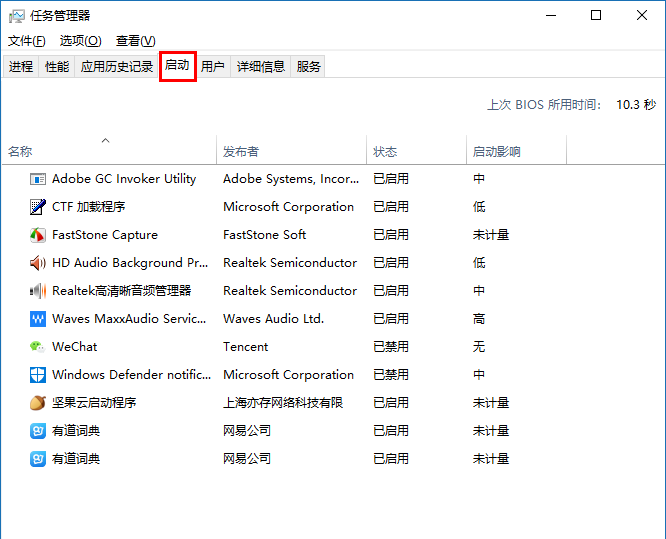
2、選擇要禁用的軟件,點擊右鍵-選擇禁用
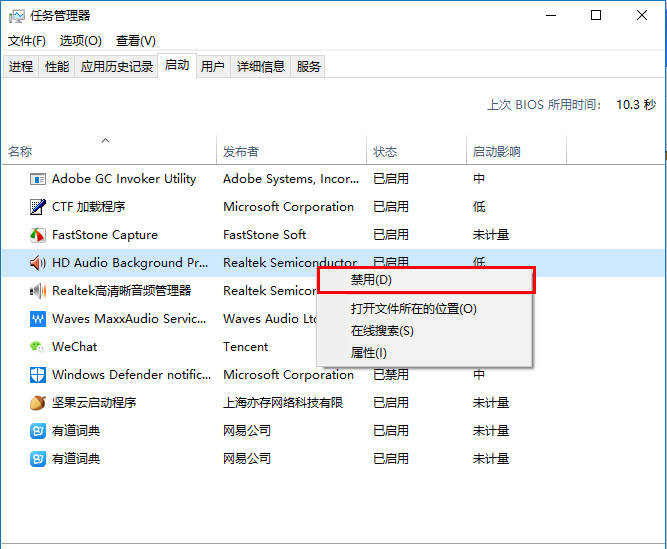
相關文章:
1. 如何數字權利激活Win11系統?Windows11數字權利激活教程2. Win10 1909禁止生成“系統錯誤內存轉儲文件”怎么設置?Win10專業版禁止生成系統錯誤內存轉儲文件方法簡述3. mac文本怎么添加快捷短語? mac電腦添加快捷文本短語的技巧4. 關于linux(ubuntu 18.04) 中idea操作數據庫失敗的問題5. Ubuntu 20.04.2 發布,包括中國版的優麒麟6. 收到Win11推送了嗎?微軟要對Win11首個正式版強制升級了!7. 微軟規劃提升 Win10 / Win11圖形和音頻驅動質量8. 教你如何使用兩行代碼激活Windows系統9. Win10如何預防勒索病毒 Win10預防勒索病毒操作方法10. 請盡快升級: Ubuntu 18.04 LTS 和 Linux Mint 19.x 發行版將于 4 月停止支持
排行榜

 網公網安備
網公網安備